الإعلانات
إن تسجيل الدخول باستخدام اسم المستخدم وكلمة المرور مرهق في كل مرة تقوم فيها بإعداد Dropbox على جهاز كمبيوتر مختلف. هذا غير ضروري أيضًا ، لأن تطبيق Dropbox على هاتفك يمكنه القيام بذلك نيابة عنك.
افتح تطبيق Dropbox على جهاز Android أو iOS وانتقل إلى إعدادات Dropbox. عندما تضغط على ربط جهاز كمبيوتر هناك ، يرشدك التطبيق خلال عملية من ثلاث خطوات لإعداد Dropbox على جهاز الكمبيوتر الخاص بك.
ليس بقدر ما كنت من Dropbox. جلبت رمز الاستجابة السريعة على جهاز الكمبيوتر الخاص بي والتي قمت بمسحها على هاتفي. ثم انتقل جهاز الكمبيوتر الخاص بي "مرحبًا بكم في Dropbox ، أندرو"
- أندرو بورسيل (AndySAFC) 23 يناير 2015
ستحصل أولاً على مطالبة بالزيارة dropbox.com/connect من جهاز الكمبيوتر الخاص بك. عندما تفتح تلك الصفحة ، ستفعل رؤية رمز الاستجابة السريعة أربعة أسباب لرموز QR هي بلا شك رائعة!هناك حقيقة عالمية واحدة فقط في عالم التكنولوجيا اليوم: لا يستطيع الناس الحصول على ما يكفي من مسح رموز QR. سواء كانوا يقودون للعمل أو يقرأون مجلة أو يمشون ، يحب الناس ... قراءة المزيد (يشبه شعار Dropbox) على شاشة الكمبيوتر.
انقر الآن على التالى الزر الذي يظهر في تطبيق Dropbox للجوال ووجه هاتفك إلى رمز الاستجابة السريعة. يقوم التطبيق بمسح الرمز وتشغيل مشغل Dropbox على سطح المكتب.
بمجرد اكتمال التنزيل ، استمر في تثبيت التطبيق. ستجد أنه قد تم تكوين حسابك بالفعل ويمكنك البدء في استخدامه على الفور.
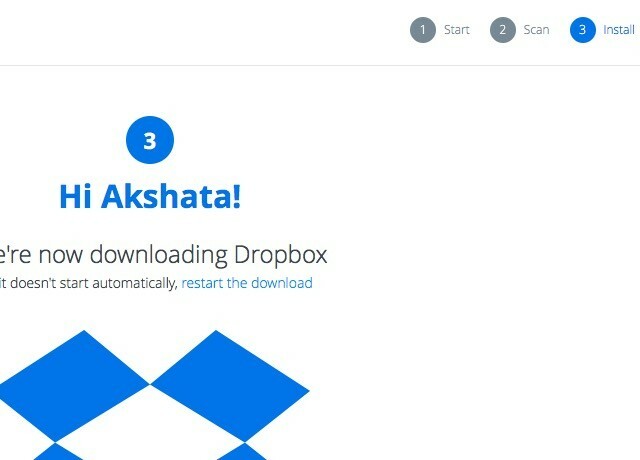
لا يمكن العثور على ربط جهاز كمبيوتر الميزة على هاتفك؟ ربما لأنك لم تقم بتحميل أي ملفات إلى Dropbox. في هذه الحالة ، انظر تحت الملفات علامة التبويب لهذا الإعداد.
هل تهيئ Dropbox مسبقًا إذا كنت تقوم بإعداده على سطح مكتب؟ أو هل تخضع لعملية الإعداد بأكملها في كل مرة؟
حقوق الصورة: نيروت روبخام / Shutterstock.com
تدرب أكشاتا على الاختبار اليدوي والرسوم المتحركة وتصميم تجربة المستخدم قبل التركيز على التكنولوجيا والكتابة. جمع هذا بين اثنين من أنشطتها المفضلة - فهم الأنظمة وتبسيط المصطلحات. في MakeUseOf ، يكتب Akshata حول تحقيق أفضل أداء من أجهزة Apple الخاصة بك.